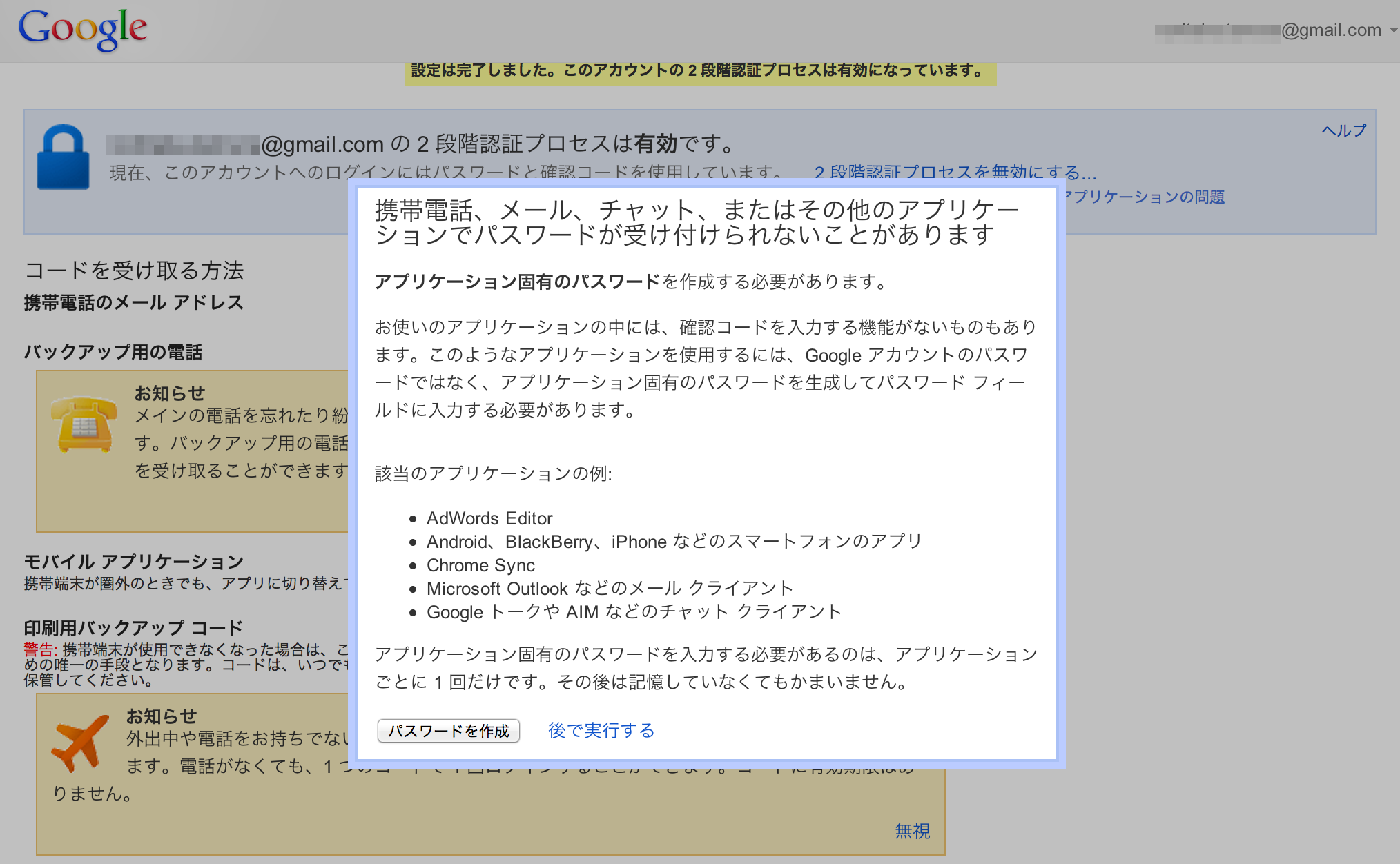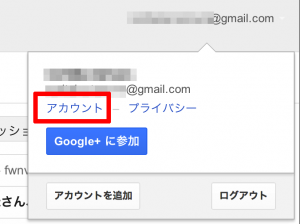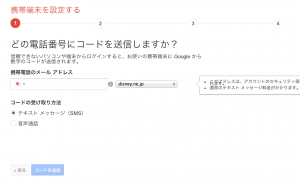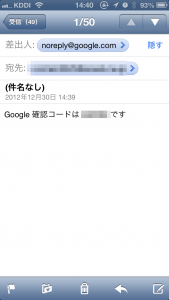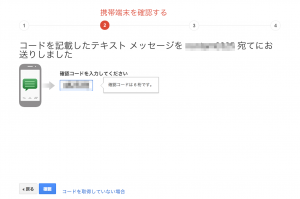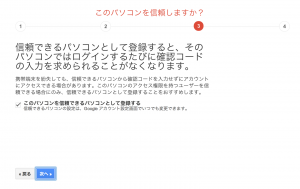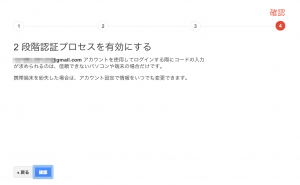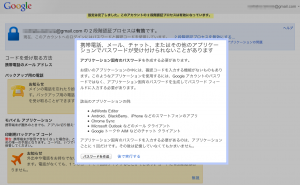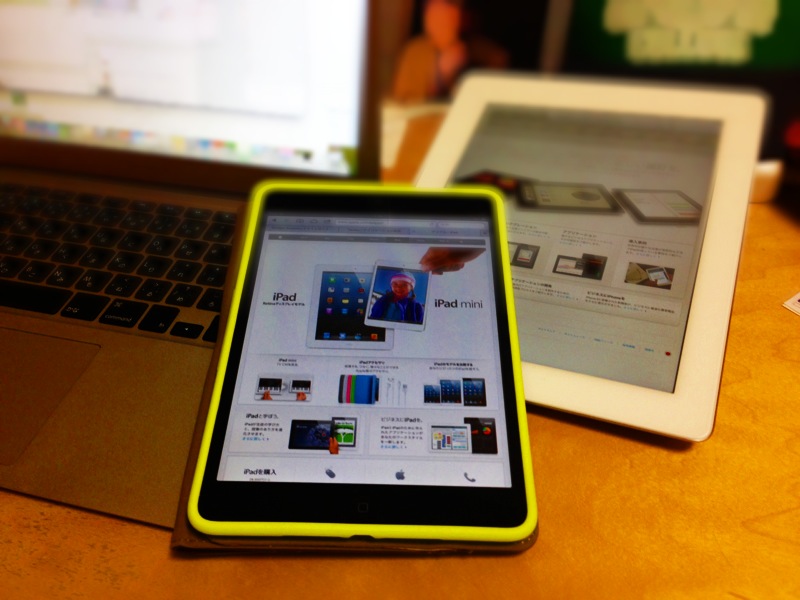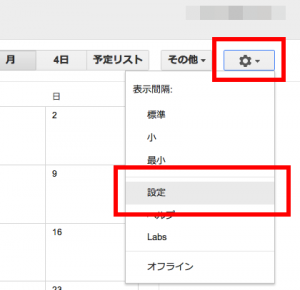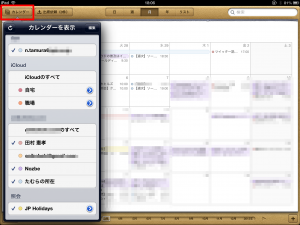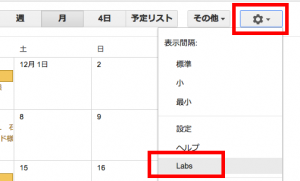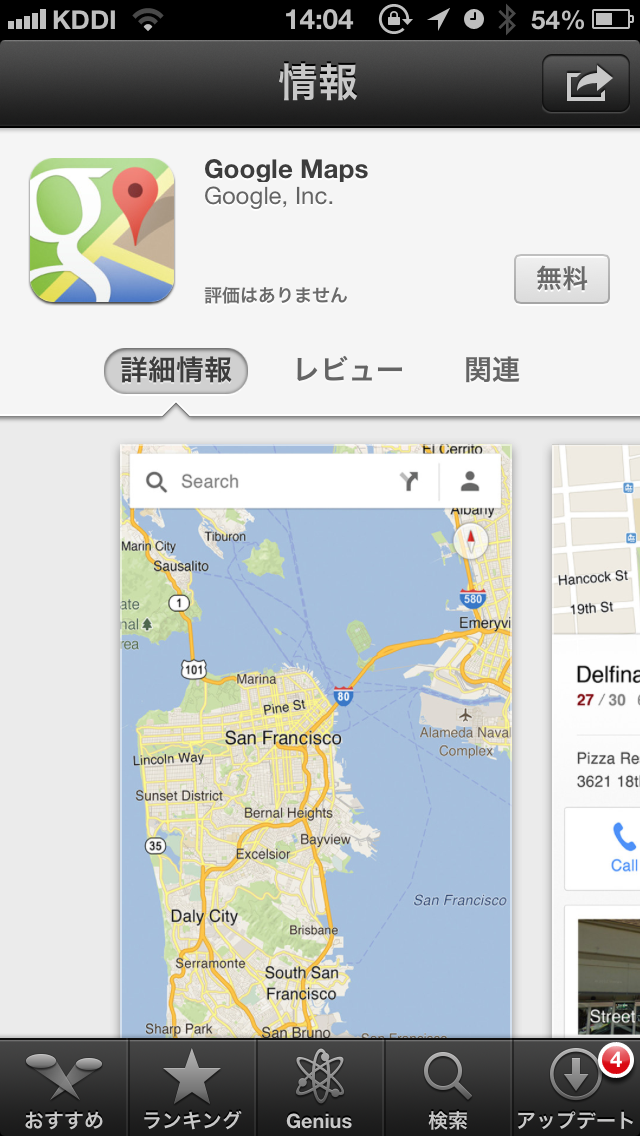Gmailアカウント乗っ取り防止 2段階認証の設定方法
Gmailアカウントを守ろう。セキュリティ強化策 2段階認証設定方法
Gmailアカウントの乗っ取りが多発しているようです。
>>あなたのGmailは大丈夫?乗っ取りに注意呼びかけ(msn産経ニュース)
IDとパスワードだけの認証もそろそろ考えないといけない時期なのでしょうか。他のサービスでもGmailと同じIDパスワードを設定していると、芋づる式に乗っ取られる可能性もあるということですね。こわいこわい。。
そこで、Gmailでは携帯電話も使う「2段階認証」という方法で、さらにセキュリティを高めることができます。従来の「パスワード」プラス「認証コード」というハードルをもうひとつ設定できるという機能です。
これを機会にあなたも設定しておいてはいかがでしょうか。
設定方法ここから。Gmailアカウントには前もってログインしておいてください。
・画面右上に表示されているあなたのGmailアドレスをクリック
・画面左メニューより「セキュリティ」をクリック
・「編集」をクリック
・「設定を開始」をクリック
・携帯電話のメールアドレスを入力し「コードを送信」ボタンをクリック
・携帯にコードが届きます。
・コードを入力し「確認」ボタンをクリック
・今操作しているPCを「信頼できるパソコン」として登録しておきましょう。認証ステップを飛ばしてログインできるようになります。
・「確認」をクリックして2段階認証プロセスを有効にして、設定完了です。
・再度ログイン。

・2段階認証が有効になったことが画面に表示されます。
何者かがあなたになりすましてメールを送信する、という恐ろしい事態を避けるために、ぜひ設定を。
たむらでした。
【関連記事】
2段階認証に設定したGmailをiPhone・iPadで見られなくなった時の対処法
添付忘れ・「様」つけ忘れももう安心。gmailで送信ボタンを押したあと、無理やり送信を止める方法